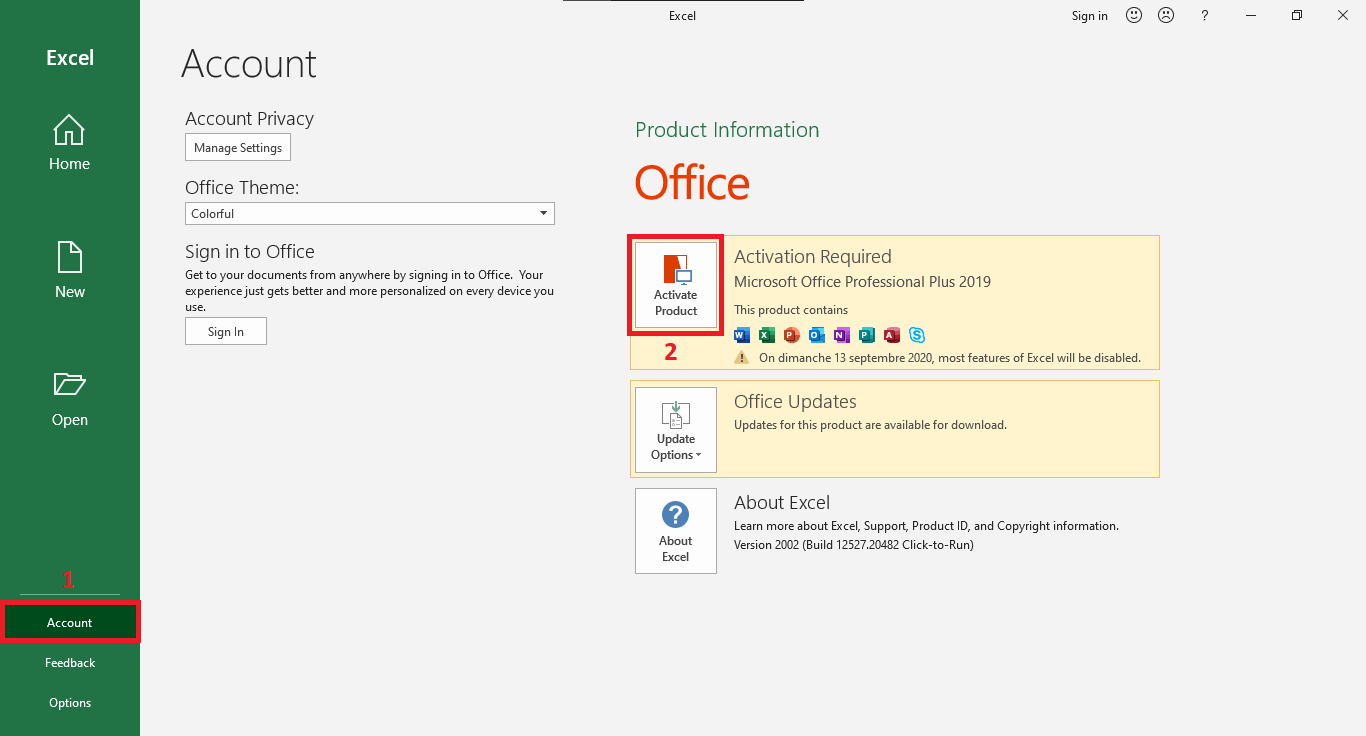- Los errores de activación en Office suelen deberse a problemas de licencia, cuentas incorrectas o software no actualizado.
- Existen múltiples pasos para resolverlos: revisar la cuenta, reparar la instalación, desinstalar versiones antiguas y ajustar la configuración de red y seguridad.
- Herramientas como el Asistente para soporte y recuperación de Microsoft automatizan la solución en muchos casos.
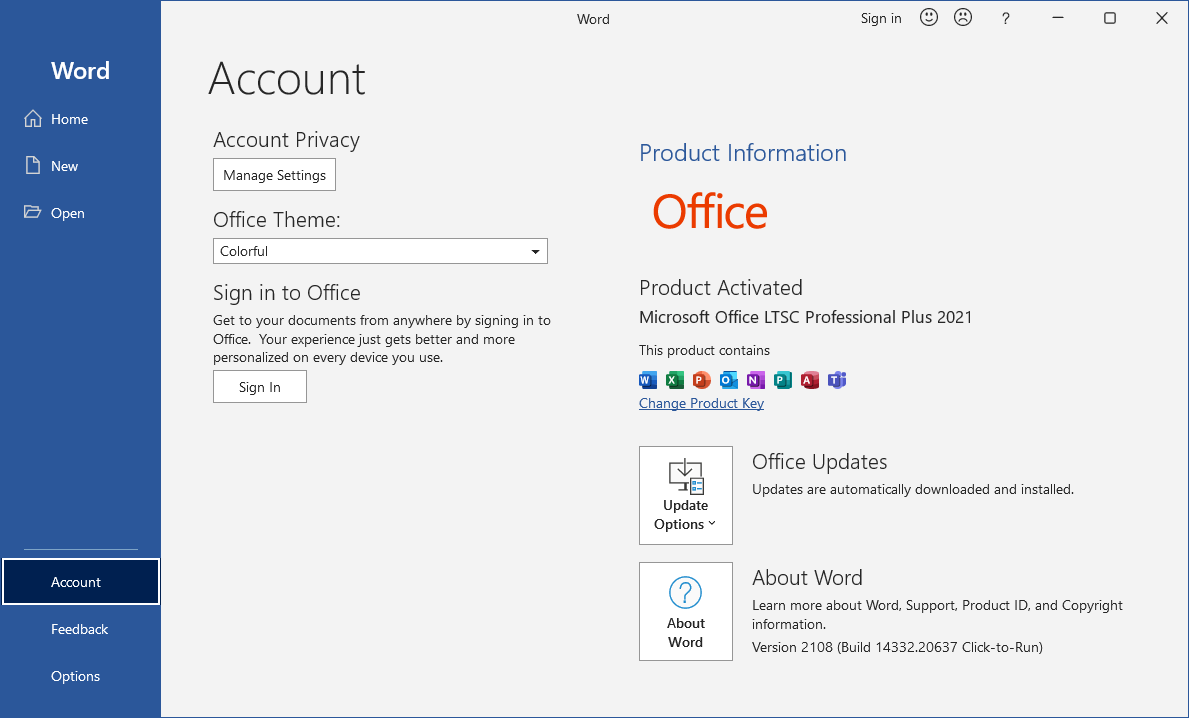
Resolver los errores de activación de Microsoft Office es un dolor de cabeza más común de lo que te imaginas. Has terminado de instalar Office en tu ordenador, te dispones a abrir Word o Excel y, de repente, te salta el temido mensaje de producto sin licencia o Error de activación. Este molesto aviso no solo interrumpe tu trabajo, sino que limita el acceso a funciones básicas y puede dejarte sin la posibilidad de crear o editar documentos. Tranquilo, porque en este artículo vas a encontrar la recopilación más completa y actualizada con todas las soluciones y causas habituales para que puedas volver a utilizar tus programas de Office sin restricciones.
Ya seas estudiante, trabajador o simplemente necesitas Office para tareas del día a día, aquí tienes una guía exhaustiva que recoge los problemas más frecuentes, los diferentes tipos de licencias y cómo afectan a la activación, los pasos para recuperar el acceso, las comprobaciones necesarias y hasta alternativas en caso de urgencia. Todo estructurado para que puedas encontrar rápidamente la solución que mejor se adapta a tu caso concreto, sin tecnicismos innecesarios, con los pasos claros y con trucos probados para cada situación. Vamos al lío: ¡di adiós a los errores de activación en Office!
¿Por qué aparecen errores de activación en Office?
Desde el primer momento en el que instalas una de las aplicaciones de Microsoft Office (Word, Excel, PowerPoint, Outlook, entre otros), el sistema espera encontrar una licencia válida o una suscripción activa para permitirte usar todas sus funciones. Sin embargo, pueden aparecer mensajes como «Producto sin licencia», «Error de activación» o alertas que bloquean opciones clave. ¿A qué suele deberse esto?
- Licencia caducada: Si tu suscripción a Microsoft 365 u Office ha finalizado, el producto se desactiva.
- Claves incorrectas, piratas o ya usadas: Hay usuarios que intentan activar con claves obtenidas en internet, que ya no funcionan o nunca han sido válidas.
- Varias copias o versiones instaladas al mismo tiempo: Generan conflictos internos y errores de validación.
- Errores de cuenta: Si inicias sesión con la cuenta equivocada (no la asociada a la compra o suscripción), el sistema no detecta ninguna licencia válida.
- Cambios en el hardware: Al reemplazar componentes principales del PC (como la placa base), es posible que se requiera reactivar la licencia.
- Fallos de conexión a Internet, proxies o firewalls: Microsoft Office necesita conectar a los servidores de activación periódicamente. Si hay restricciones en la red, la activación puede fallar.
- Software de seguridad: Un antivirus o firewall demasiado restrictivo puede bloquear el proceso de activación.
- Instalaciones corruptas o incompletas: A veces, una mala instalación, archivos dañados o la presencia de versiones antiguas producen conflictos.
Detectar la causa principal es clave para aplicar la solución correcta, así que vamos a repasar, paso a paso, qué hacer en cada situación concreta.
Primeros pasos recomendados para solucionar errores en Office
Antes de entrar en detalles avanzados, te conviene realizar una serie de comprobaciones básicas que solucionan la mayoría de errores:
- Reinicia tu equipo: Parece básico, pero muchos problemas temporales se solventan así.
- Actualiza Office: La última versión resuelve incompatibilidades y errores de activación, sobre todo si instalaste hace tiempo y no has actualizado.
- Verifica la fecha, hora y zona horaria: Si estos parámetros no son correctos, es frecuente que Office no pueda comprobar tu licencia con los servidores de Microsoft.
- Comprueba tu conexión a Internet: Sin acceso a Internet, Office no puede validar licencias, especialmente en suscripciones Microsoft 365.
- Prueba iniciando sesión con tu cuenta de Microsoft asociada a Office: Si tienes varias cuentas, es habitual confundirse y usar una sin productos asociados.
- Ejecuta Office como administrador: Para descartar fallos de permisos, busca Word, Excel, etc., haz clic derecho y selecciona “Ejecutar como administrador”.
- Desactiva temporalmente el software antivirus y firewall: Además, asegúrate de que estos programas no están bloqueando el acceso de Office a Internet.
Si con estos pasos no se resuelve el problema, es momento de analizar los errores y códigos específicos con soluciones adaptadas.
Soluciones detalladas según el tipo de error de activación
Los errores de activación de Office pueden presentarse con diferentes mensajes o códigos. Aquí tienes un desglose para abordar cada uno:
1. El mensaje «Producto sin licencia» o «Error de activación»
Este es el error más común. Si lo ves en la barra de título de una aplicación de Office, te quedarás sin acceso a funciones clave. ¿Qué puedes hacer?
- Comprueba con qué cuenta estás intentando acceder. Inicia sesión en account.microsoft.com/services y verifica si realmente tienes ahí la suscripción o la compra de Office. Para más detalles sobre cómo verificar tu licencia, consulta nuestra guía completa para solucionar errores de activación de Microsoft Office.
- Si hay varias versiones de Office instaladas, desinstala las que no uses. Para ello, entra en el Panel de control > Programas y características, busca «Office» y elimina las versiones antiguas o duplicadas.
- Reinicia el equipo tras estas acciones y prueba a iniciar nuevamente Office.
2. La suscripción de Microsoft 365 ha expirado
En este caso, tendrás que renovar tu suscripción. Accede a la web de Microsoft, inicia sesión y sigue los pasos para el pago y la renovación. Si la suscripción está caducada, todas las aplicaciones quedarán inactivas hasta que la reactives.
3. Claves de producto erróneas o caducadas
Si has conseguido la clave en Internet, te la ha dado alguien o la has comprado barata fuera de canales oficiales, es probable que sea incorrecta, fraudulenta o que ya haya sido usada. Puedes comprobar si tu clave es válida accediendo al centro de descargas de Office, introduciéndola y viendo si te permite descargar e instalar. Para obtener una guía paso a paso, visita errores de activación de productos Office. En caso de error, únicamente queda conseguir una clave legal, ya sea comprando una licencia oficial o utilizando alternativas gratuitas mientras tanto, como Office Online o Google Docs.
4. Superar el número máximo de instalaciones
Las licencias de Office y Microsoft 365 establecen un máximo de instalaciones o dispositivos permitidos. Si ya las has usado todas, tendrás que desactivar una instalación en otro ordenador antes de poder activar una nueva. Esto se hace desde tu cuenta en la web de Microsoft, administrando los dispositivos.
5. Problemas con la versión instalada (errores de compatibilidad)
Es frecuente recibir el aviso de «Sistema operativo no compatible» cuando tratamos de instalar Office en un sistema antiguo o incompatible (por ejemplo, versiones de Mac que requieren descargar la versión específica, Chromebooks, Windows XP/Vista, etc.). Revisa siempre los requisitos del sistema antes de instalar. Para solucionar problemas específicos con la instalación, puedes consultar nuestra guía sobre esta versión de Office ha sido eliminada.
6. Códigos específicos: 0x80070005, 0xC004F210, 0x803f7001, 0xC004F034, 0x800704cF, y otros
Microsoft asocia códigos concretos a distintos errores. Algunos de los más habituales y su solución son:
- 0x80070005: Suele indicar problemas de permisos. Ejecuta Office como administrador y revisa si tu cuenta Microsoft está correctamente configurada en Office.
- 0x803f7001, 0xC004F034: Indican falta de una licencia válida o clave incorrecta. Introduce una clave nueva y válida.
- 0x800704cF: El sistema no encuentra una licencia. Normalmente porque has reinstalado Windows o cambiado hardware. Ejecuta el solucionador de problemas de activación desde la configuración de Office.
- Otros códigos (0xC004C003, 0xC004E028, 0xC004C020, etc.): En la mayoría de estos casos, conviene revisar la cuenta utilizada, desactivar otras licencias, ejecutar reparación de Office desde el panel de control y, si no se soluciona, contactar con el soporte técnico de Microsoft.
Microsoft mantiene una base de datos con todos los códigos de error, así que si tienes uno diferente, puedes buscarlo en su web de soporte y seguir las instrucciones específicas para ese caso.
Paso a paso: Solución de problemas avanzada para la activación
Si los pasos rápidos anteriores y la identificación del error no han sido suficientes, te proponemos un procedimiento ordenado y exhaustivo que ha ayudado a miles de usuarios:
1. Verifica el estado de la suscripción y de la cuenta
- Accede a account.microsoft.com/services.
- Comprueba si la suscripción aparece como activa. Si está caducada, gestionas la renovación online.
- Si no aparece nada, asegúrate de estar utilizando la misma dirección de correo electrónico con la que compraste la licencia.
2. Desinstala versiones antiguas o múltiples de Office
- Entra al Panel de control > Programas y características.
- Busca «Office» y elimina todas las versiones excepto la más reciente o la que uses.
- Reinicia el PC tras este proceso.
3. Repara la instalación de Office
- Abre la configuración de aplicaciones de Windows (Inicio > Aplicaciones y características).
- Selecciona Office, luego elige «Modificar».
- Selecciona «Reparación en línea» y sigue los pasos.
4. Ejecuta Office como administrador
- Escribe «Word» (o cualquier app de Office) en el menú Inicio, haz clic derecho y selecciona «Ejecutar como administrador».
- Introduce permisos si lo solicita y prueba a activar de nuevo.
5. Ajusta fecha, hora y zona horaria
- Haz clic en la barra de hora (esquina inferior derecha) y selecciona «Configuración de fecha y hora».
- Configura «Ajustar hora automáticamente» y «Ajustar zona horaria automáticamente». En su defecto, introduce la zona horaria correcta manualmente.
- Reinicia Office tras hacer los cambios.
6. Actualiza el software Office y el sistema operativo
- Abre cualquier aplicación de Office, ve a «Archivo» > «Cuenta» > «Opciones de actualización» > «Actualizar ahora».
- En caso de usar una versión antigua, actualiza también Windows desde el panel de «Actualización y seguridad».
7. Revisa tu antivirus y firewall
- Desactiva temporalmente Windows Defender o cualquier antivirus de terceros.
- Haz lo mismo con el firewall (desde la configuración de Windows > Seguridad > Firewall y protección de red).
- Prueba la activación. Si funciona, reactiva después ambos para no dejar desprotegido tu equipo.
8. Desactiva VPN y proxy
- Si tienes una VPN activa, desconéctala antes de intentar activar Office.
- Para el proxy: ve a Configuración > Red e Internet > Proxy y desactívalo temporalmente.
9. Usa el Asistente de soporte y recuperación de Microsoft
- Descarga el Microsoft Support and Recovery Assistant (también conocido como SetupProd_Act.exe). Para más instrucciones, consulta cómo ejecutar Microsoft Office mediante comandos.
- Ejecútalo en modo administrador y selecciona el producto afectado para que escanee y repare errores automáticamente. Está disponible para Office 2013, 2016, 2019 y Microsoft 365.
10. Contacta con el soporte técnico de Microsoft
- Si tras todos estos pasos el problema persiste, utiliza el soporte oficial que ofrece chat online, llamada telefónica y ayuda guiada desde la propia web de Microsoft.
- Ten preparados los datos de tu cuenta, la clave de licencia (si la tienes) y una descripción detallada del problema.
Comprobaciones de seguridad y aspectos clave
Hay ocasiones en las que lo que debería protegernos (antivirus, firewall, controles parentales, etc.) se convierte en el origen de los problemas con Office. Aquí tienes los aspectos en seguridad a tener en cuenta:
- Antivirus bloqueando la activación: Prueba a desactivar tanto el antivirus de Windows como cualquier otro software de seguridad antes del proceso de activación.
- Firewall demasiado restrictivo: Asegúrate de que no bloquea el acceso de las apps de Office a Internet. Revisa la configuración y añade excepciones para Word, Excel, y demás aplicaciones afectadas.
- Proxy o VPN mal configurados: Estas herramientas pueden impedir que Office contacte con los servidores de Microsoft necesarios para validar la licencia. Desactívalas temporalmente y prueba la activación.
Solucionar problemas al instalar o activar versiones antiguas de Office
Si tienes Office 2013 o incluso anterior, algunos errores pueden deberse a claves almacenadas en el sistema que impiden nuevas activaciones. Para limpiar claves antiguas en Windows, puedes consultar nuestro tutorial sobre . Para ello, abre el símbolo del sistema como administrador y ejecuta los comandos necesarios.
Errores específicos en Word: «Error de Activación de Productos»
Word puede mostrar el mensaje «Error de Activación de Productos» especialmente si tienes la suscripción caducada, la clave es inválida o la versión instalada está dañada o no es oficial. Una solución efectiva es consultar para obtener instrucciones específicas.
- Renovación de la suscripción: Accede a tu cuenta Microsoft y sigue los pasos para renovar si está caducada.
- Usa una clave legal y válida: Comprueba el estado desde la cuenta Microsoft y, si la clave no es válida, cámbiala.
- Reparar la instalación: Desde el panel de control, elige reparación en línea para resolver archivos dañados.
- Contacta con soporte: Si los pasos anteriores no funcionan, el soporte de Microsoft puede ayudarte a verificar licencias y ofrecer soluciones personalizadas.
Alternativas si no puedes activar Office: soluciones para emergencias
Si no logras activar Office y necesitas trabajar urgentemente, existen algunas alternativas gratuitas y legales que te salvarán:
- Office Online: Microsoft ofrece versiones web gratuitas de Word, Excel y PowerPoint, solo necesitas una cuenta Microsoft para usarlas desde el navegador.
- Google Docs, Sheets y Slides: Son opciones potentes, gratuitas y muy compatibles con los formatos de Office.
- WPS Office: Una suite gratuita muy similar a Office, que permite crear, editar y guardar en formatos compatibles, incluyendo .docx, .xlsx, .pptx.
- Office 365 Education: Si eres estudiante o docente en una institución educativa elegible, puedes conseguir una licencia gratuita usando el correo institucional.
- Pruebas temporales en equipos nuevos: Muchos ordenadores nuevos incluyen versiones de prueba de Office durante varios meses. Aprovecha este periodo si lo tienes disponible.
Estas opciones te permiten seguir trabajando mientras resuelves el problema definitivo de activación.
Soluciones para situaciones especiales: cambios de hardware, servidores o idiomas
Al cambiar partes importantes del hardware (como la placa base), el sistema puede requerir reactivar la licencia. Para ello:
- Reinicia sesión con tu cuenta Microsoft antes de cambiar el hardware para asociar la licencia a la cuenta.
- Si Office (o Windows) deja de estar activado tras el cambio, ejecuta el solucionador de problemas de activación desde la configuración.
En entornos empresariales, algunas licencias se activan a través de servidores internos (KMS). Si tienes problemas en la oficina, contacta con el administrador de sistemas para reiniciar el proceso.
Respecto a los problemas con interfaces en varios idiomas, si la UI de Office aparece mezclando idiomas (por ejemplo, serbio e inglés en la Microsoft Store), ve a Configuración > Hora e idioma > Idioma y región, añade la variante correcta del idioma y establece tu preferencia. Puede que se necesite actualizar la app para reflejar el cambio.
Errores frecuentes al instalar Office y cómo evitarlos
- Error de sistema operativo no compatible: Asegúrate de instalar la versión adecuada para tu sistema operativo. Para móviles, busca la app específica en la tienda de tu dispositivo.
- Licencias baratas o de segunda mano: Desconfía si la clave es demasiado barata o viene de sitios no oficiales. Microsoft puede anular la activación en cualquier momento.
- Instalaciones antiguas no eliminadas: Antes de instalar una nueva versión, desinstala todas las anteriores para evitar conflictos.
- Número máximo de activaciones: Consulta cuántos dispositivos permite tu licencia desde la web de Microsoft y desactiva alguno si es necesario.
Preguntas frecuentes sobre la activación de Office
- ¿Puedo usar Office sin licencia? Existen periodos de prueba con funciones limitadas y tiempo contado, pero después necesitarás una licencia válida.
- ¿Cómo activar Office 365 gratis? Solo es posible legalmente si eres estudiante o docente y tu institución te facilita el acceso a través de Office 365 Education.
- ¿Puedo usar Word gratis? Word Online está disponible gratuitamente, aunque con funciones limitadas respecto a la versión de escritorio.
- ¿Qué hago si pierdo la clave de producto? Si la compraste de forma oficial y tienes guardado el correo o acceso a la cuenta Microsoft, podrás recuperarla desde la web de tu cuenta.
Cuándo contactar con soporte y cómo hacerlo
Si tras probar todos los pasos anteriores sigues sin poder activar Office, puedes:
- Utilizar la herramienta oficial de soporte (Microsoft Support and Recovery Assistant). Conoce todo sobre la herramienta de soporte de Microsoft.
- Contactar con soporte técnico de Microsoft a través de chat, teléfono o enviando una solicitud desde la web. Recibirás una respuesta guiada y concreta para tu caso y, en la mayoría de ocasiones, la activación se consigue en pocos minutos si la licencia es legítima.
- Consultar el centro de ayuda online para guías paso a paso personalizadas y artículos relacionados.
Recomendaciones generales para evitar futuros errores de activación
- Compra siempre Office en canales oficiales para garantizar la validez de la licencia.
- Guarda tu clave de producto y los datos de compra en un lugar seguro.
- Vincula tu licencia a tu cuenta Microsoft siempre que sea posible para evitar problemas en cambios de equipo.
- No instales múltiples versiones de Office en el mismo equipo.
- Mantén siempre actualizado tu software Office y tu sistema operativo.
Sobre licencias, piratería y opciones legales
Utilizar claves robadas, hackeadas o compartidas puede darte acceso temporal a Office, pero Microsoft suele detectarlas y bloquearlas rápidamente. Además, usar estos métodos te expone a riesgos de seguridad y pérdida de documentos. Si necesitas Office por un periodo breve, aprovecha las pruebas gratuitas, las versiones web o las licencias educativas, pero siempre utiliza métodos legales y oficiales para evitar futuras complicaciones.
Dominar las soluciones de los errores de activación de Microsoft Office requiere paciencia, seguir las recomendaciones y aplicar los procedimientos más adecuados a cada circunstancia. Con esta guía exhaustiva, tienes a tu alcance todos los recursos, instrucciones y trucos prácticos recopilados de fuentes oficiales y experiencias reales de usuarios, para que la próxima vez que veas un mensaje de error puedas resolverlo tú mismo sin depender de soporte externo y volver al trabajo en minutos. Recuerda que, ante la duda, no estás solo: la comunidad de usuarios y el soporte de Microsoft están siempre disponibles para echarte una mano.
Redactor apasionado del mundo de los bytes y la tecnología en general. Me encanta compartir mis conocimientos a través de la escritura, y eso es lo que haré en este blog, mostrarte todo lo más interesante sobre gadgets, software, hardware, tendencias tecnológicas, y más. Mi objetivo es ayudarte a navegar por el mundo digital de forma sencilla y entretenida.